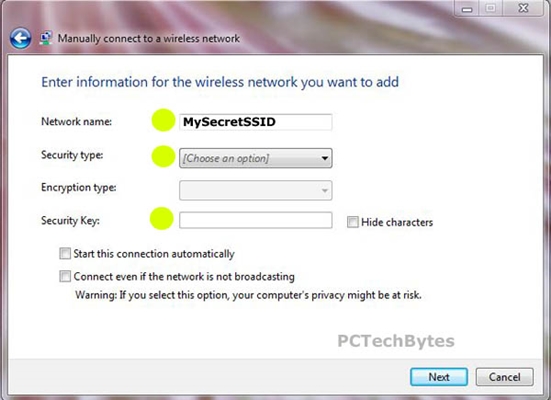След надстройване на Windows 10 до версия 1809, раздел Network Status в Windows 10 Settings показва съобщението „Няма връзка. Също така, поради това не мога да проверя за актуализации, грешка: „Не успяхме да проверим за актуализации, защото няма връзка с Интернет. Моля, уверете се, че имате мобилна връзка за данни или Wi-Fi връзка и опитайте отново.“
Интернет връзка чрез кабел (високоскоростен с PPPoE), браузърът зарежда страницата, интернет работи. Ако се свърже с wi-fi мрежата, тогава грешката изчезва, проверяват се актуализации, в параметрите се казва, че има достъп до интернет. На друг компютър с Windows 10 версия 1703 всичко работи със същата настройка на връзката.

Нулирането на мрежата не помогна. Нулирането на TCP / IP настройките, DNS кеша, почистването на параметрите на Winsock не дават резултат.
Отговор
Не съм чувал за такъв проблем в Windows 10. Оказва се, че само „Настройки на Windows“ не виждат интернет връзката.
На първо място, разбира се, трябва да нулирате мрежовите настройки. Какво вече сте направили. След нулиране на мрежата, създадохте ли отново вашата високоскоростна връзка? Ако не, опитайте да го премахнете, изключете мрежовия кабел от компютъра, рестартирайте го и създайте отново интернет връзката.
Странно е, че грешката "Няма връзка. Не сте свързани с никоя мрежа." се появява само когато е свързан чрез кабел, но работи чрез Wi-Fi.
В този случай мога само да ви посъветвам да върнете актуализацията.
Ако сте успели да разрешите този проблем по друг начин, моля, споделете в коментарите.
Актуализация: добавете ръчно шлюза по подразбиране
В коментарите Борис предложи решение, което, съдейки по рецензиите, помогна на мнозина да се отърват от грешката "Няма връзка. Не сте свързани с никоя мрежа." И при опит за проверка за нови актуализации се появи следното съобщение:
„Не успяхме да проверим за актуализации, тъй като няма връзка с интернет. Моля, уверете се, че имате мобилни данни или Wi-Fi свързаност и опитайте отново "
Тъй като решението работи, реших да го добавя към статията и да обясня по-подробно.
Решение №1
Трябва да отидете в Опции - „Актуализация и сигурност“. Раздел Windows Update. Отидете там до „Разширени опции“.

След това трябва да активирате елемента „Автоматично изтегляне на актуализации дори чрез измерени връзки“.

Ако не помогне, вижте второто решение.
Решение №2
Отворете прозореца „Мрежови връзки“. За да не го търсите, натиснете клавишната комбинация Win + R и изпълнете командата ncpa.cpl. Отворете свойствата на връзката "Ethernet". Ако имате Wi-Fi, свързан с интернет, отворете свойствата на адаптера "Безжична мрежа".
Избираме протокола IP версия 4 (TCP / IPv4). Кликнете върху бутоните "Properties" и "Advanced".

В раздела "Основни шлюзове" кликнете върху бутона "Добавяне" и регистрирайте шлюза 123.132.141.1. Затворете прозореца, като щракнете върху „Ok“.

Не забравяйте да оставите коментари. Благодаря на Борис!
05.10.18
86
Попитан от Олег